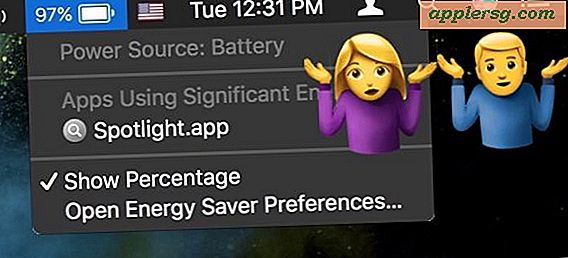Slik aktiverer du tre fingerdrakt gestus på Mac Trackpads i OS X

Muligheten til å utføre en trefinger-drag på Mac- og MacBook-styreflater, lar brukerne flytte vinduer og gjenstander på skjermen med en gest i stedet for vanlig klikk og dra, denne funksjonen er godt likt av mange Mac-brukere og har vært i OS X en god stund.
Når de siste versjonene av OS X (El Yosemite og Capitan 10.11 og nyere) har oppholdt seg i de normale sporveiledningsinnstillingene for System Preferences, har de flyttet bevegelsesinnstillingene for Trackpad andre steder, og så hvis du vil aktivere denne funksjonen eller bare prøve den ut på egen Mac må du grave litt dypere enn vanlig gjennom systeminnstillingene.
Aktiverer tre fingerdrager på Mac-sporbaner i OS X El Capitan
I OS X 10.10.x og OS X 10.11.x og nyere finner du alternativet under Tilgjengelighet som følger:
- Åpne "Systemvalg" fra Apple-menyen
- Velg "Tilgjengelighet" preferanse panel
- Rull nedover listen til venstre og velg "Mus og sporvei"
- Klikk på "Trackpad Options" -knappen
- Merk av i boksen ved siden av "Aktiver dra", og trekk ned menyen ved siden av for å velge "trefinger dra", og klikk deretter "OK" for å angi preferansen
- Lukk ut av Systemvalg som vanlig, og prøv funksjonen

Trefinger dra er ganske bokstavelig, noe som betyr at du holder markøren over en tittellinje på et vindu og legger tre fingre på styreflatenes overflate og drar dem rundt for å bevege vinduet, det er ikke nødvendig å klikke eller trykke ned på styreflaten.
Mens du er i denne innstillingsskjermbildet, vil du kanskje også justere rullehastigheten på styreflaten, som også er i tilgjengelighetsdelen av sporingsalternativer.
Denne funksjonen fungerer med en Magic Trackpad, 3D Touch Trackpad (samme som Force Touch), og standard multitouch-styreputene som er innebygd i MacBook, MacBook Air og MacBook Pro. Når det er aktivert, skal det fungere feilfritt, men hver gang du får problemer, kan det hende at det trengs problemer med å løse problemene.
Takket være iDownloadblog for påminnelsen om hvor denne funksjonen flyttet til, er det en av de gestene du enten elsker å bruke med Mac-styreflaten eller hatet, men uansett er det velkommen å huske nøyaktig hvor innstillingsalternativet er plassert i OS X.